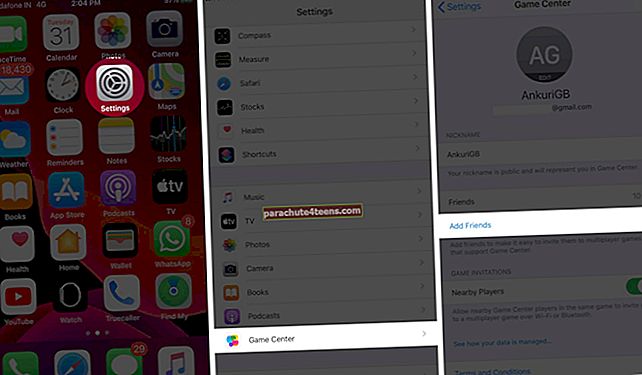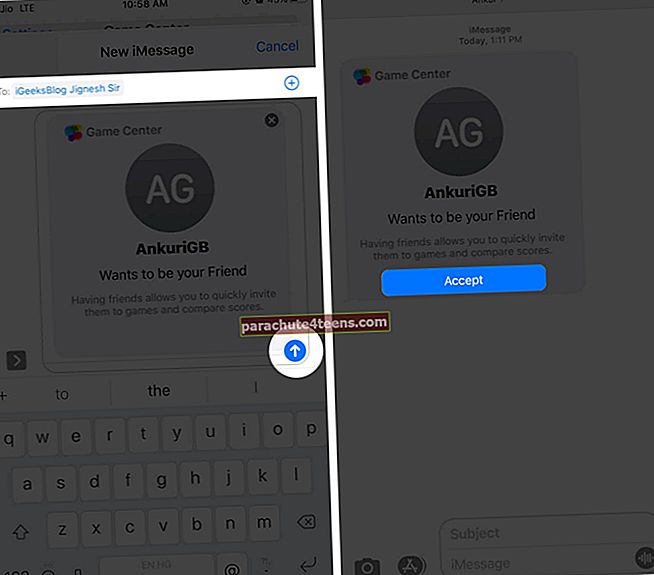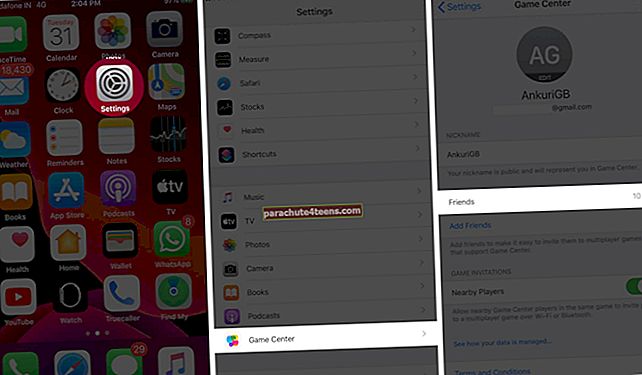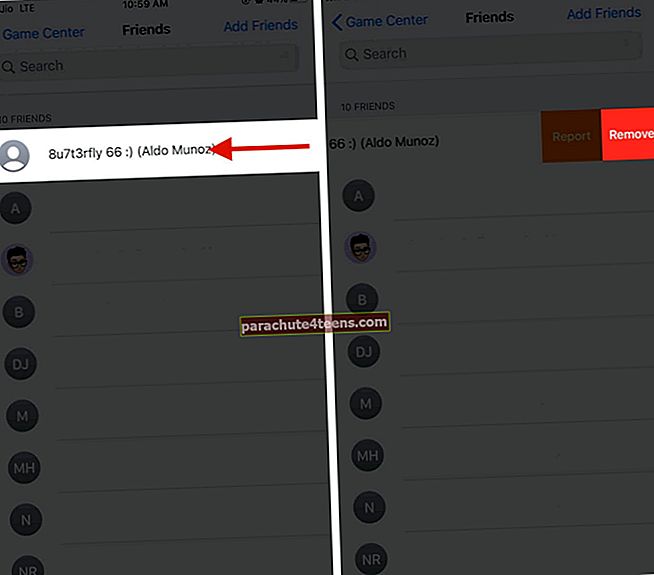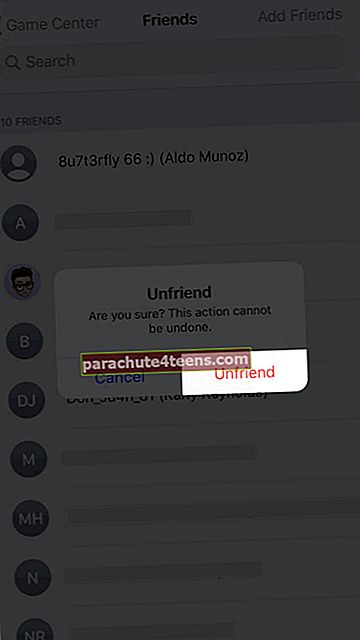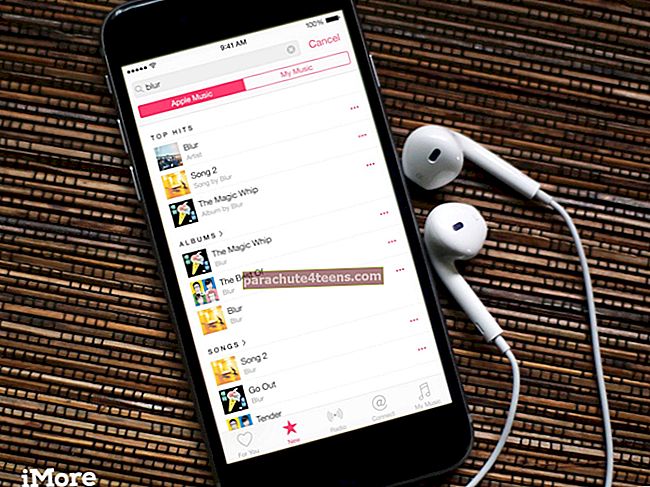Žaidimų centras yra „Apple“ būdas padaryti žaidimus socialius, linksmesnius ir linksmesnius. Daugybė pavadinimų, kuriuos rasite „App Store“, susieja su „Game Center“, kad galėtumėte turėti bendrą lyderių sąrašą. Tačiau tikrasis „Game Center“ grožis yra tai, kai jame gali dalyvauti savo draugai, palyginti rezultatus, konkuruoti su jais mėgstamiausiuose žaidimuose ir dar daugiau. Pažvelkime į paprastus draugų įtraukimo ir pašalinimo veiksmus „iPhone“ ir „iPad“ žaidimų centre, kuriame veikia „iOS 14/13“.
- Kaip pridėti draugų žaidimų centre „iPhone“
- Žaidimų centras nesiunčia „iPhone“ pridėti draugo užklausą
- Kaip pašalinti draugą iš žaidimų centro „iPhone“ ar „iPad“
Kaip pridėti draugų žaidimų centre „iPhone“
- Atviras Nustatymai programą „iPhone“ ar „iPad“
- Slinkite žemyn ir palieskite Žaidimų centras.
Pastaba:
Jei jis išjungtas, įjunkite jį. Po to prisijunkite naudodami „Apple ID“ - Paspausti Pridėti draugų.
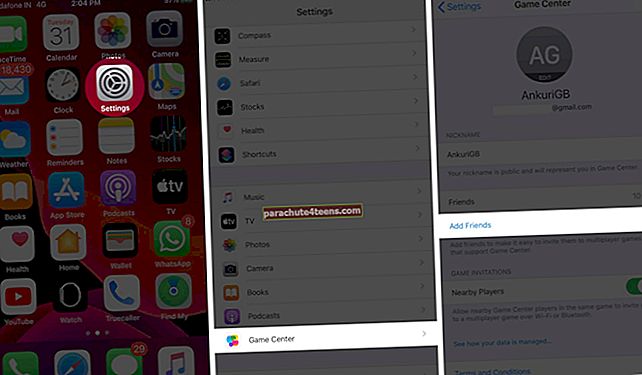
- Automatiškai pasirodys „iMessage“ ekranas. Įveskite asmens vardą ar numerį. Taip pat galite paliesti mažą pliuso piktogramą viršuje dešinėje. Dabar palieskite kontakto vardą, kad jį pasirinktumėte. Draugo užklausą vienu metu galite siųsti tik vienam asmeniui
- Bakstelėkite mėlynas siuntimo mygtukas.
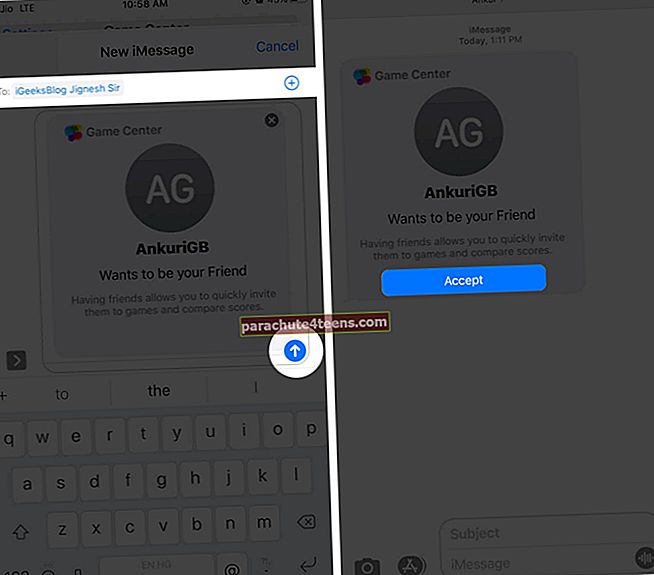
- Kai asmuo priims jūsų prašymą, jūs abu tapsite „Žaidimų centro“ draugais
Atminkite, kad gavėjas negali priimti šios draugo užklausos ankstesnėse „iOS“, kompiuterio ar „Android“ telefono versijose. Jam reikia spustelėti nuorodą jūsų įrenginio tekstiniame pranešime.
Žaidimų centras nesiunčia „iPhone“ pridėti draugo užklausą?
Ar negalite išsiųsti draugo užklausos „Game Center“? Tikėtina, kad atlikdami 4 veiksmą galite nematyti „iMessage“ ekrano. Iššokantis langas gali pasakyti „įvyko klaida“.
Jei taip atsitiktų, pirmiausia reikia įsitikinti, kad turite tinkamą interneto ryšį. Jei problema išlieka, priverstinai uždarykite visas atidarytas programas, įskaitant programą „Nustatymai“, ir bandykite procesą dar kartą. Jei problema išlieka, iš naujo paleiskite „iPhone“ arba „iPad“. Problema bus sėkmingai išspręsta. Galiausiai, jei niekas nepadeda, palieskite Atsijungti iš „Game Center“ ekrano apačios ir vėl prisijunkite.
Kaip pašalinti draugą iš žaidimų centro „iPhone“ ar „iPad“
Nebenorite toliau bendrauti su žaidimų centre esančiu asmeniu? Na, taip pat lengva pašalinti draugus, kaip ir juos pridėti. Štai kaip.
- Atviras Nustatymai programą „iPhone“ ar „iPad“
- Slinkite žemyn ir palieskite Žaidimų centras.
- Paspausti Draugai.
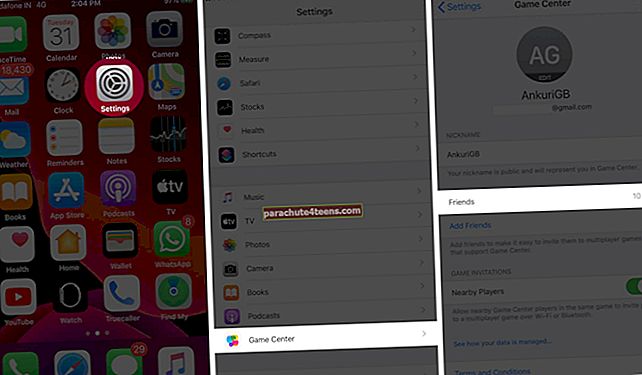
- Perbraukite iš dešinės į kairę ant draugo vardo
- Paspausti Pašalinti.
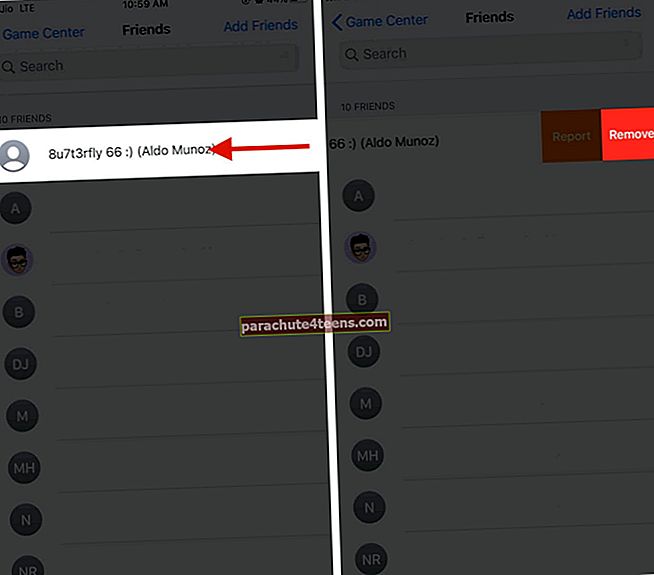
- Dabar palieskite Draugas.
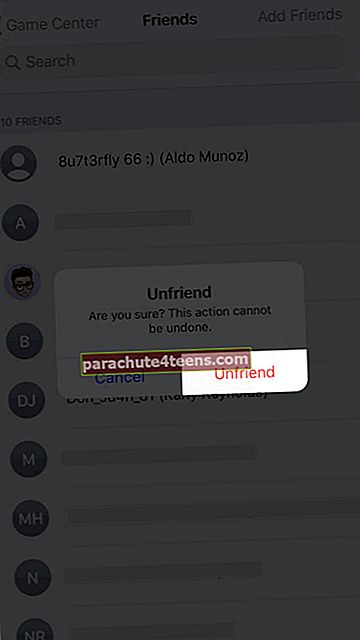
Jūs nebesate draugai su susirūpinusiu asmeniu.
Viskas apie tai, drauge!
Tai buvo, kaip pasinaudoti „Game Center“, pridedant draugų. Kadangi tai susieta su „Apple ID“ ir „iCloud“, atliekami pakeitimai sinchronizuojami su visais jūsų įrenginiais. Tai užtikrina, kad turite prieigą prie savo žaidimų išsaugojimo, geriausių rezultatų ir draugų „iPhone“, „iPad“ ir „Apple TV“.
Jus taip pat gali sudominti:
- Kaip žaisti PS4 žaidimus „iPhone“ ir „iPad“
- Geriausi „iPhone“ ir „iPad“ lenktynių žaidimai
- Geriausi nemokami „Mac“ žaidimai
Jei turite klausimų ar pasiūlymų, nedvejodami įtraukite tai į toliau pateiktus komentarus.